電腦顯示器是我們上網娛樂等的信息輸入窗口,如果這個窗口出現了問題那麼不僅會影響我們上網還會影響我們的視力。使用Win7系統的用戶,發現自己電腦的顯示器閃爍,怎麼辦?要這麼解決呢?現在就和大家說一下如何解決Win7電腦顯示器閃爍的問題。
步驟如下:
原因一:視頻數據輸出線問題;
檢查這根視頻輸入線是否有折斷的痕跡,或者換一根連接線試一下;
檢查這根連接線的接口是否有松動,電腦主機接口處和顯示器接口處;

原因二:電腦顯卡未驅動好;
重新下載新顯卡驅動軟件進入驅動;
原因三:沒有正確的設置顯示器刷新頻率;
右鍵點桌面空白處,選擇“屏幕分辨率”,然後再選擇“高級設置”;
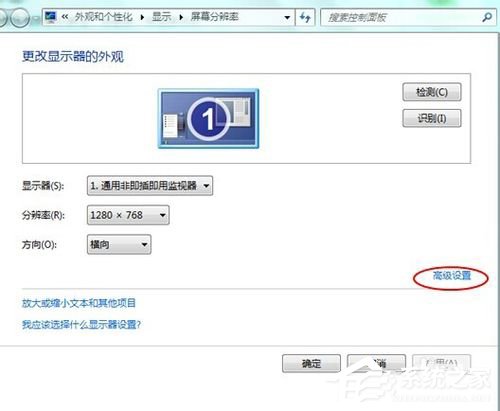
在監視器選項下設置“刷新頻率”,把這裡面的數值選擇越大越好,如圖;
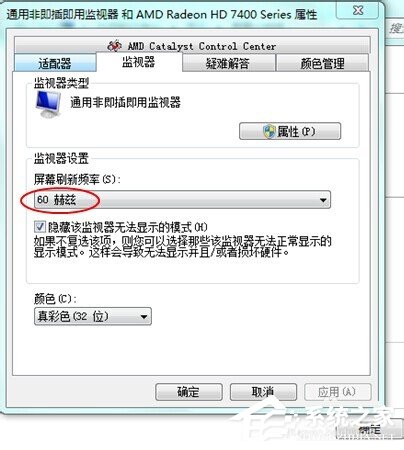
原因四:電腦顯卡有問題;
檢查你電腦的顯卡,看是否是顯卡本身有問題還是接口接觸有問題;

原因五:顯示器問題;
如果是用了三五年的老顯示器的話,也有可能是顯示器本身的問題,內部的部件老化導致畫面失真,閃屏等問題,建議換一個新液晶顯示器;

上述也就是如何解決Win7電腦顯示器閃爍問題的全部內容了。如你的電腦也有出現這樣的問題,那的先檢查一下是什麼原因,這樣才好去解決啊!造成電腦顯示器閃爍原因有很多,請參考上述的內容。